
Brian Curtis
0
1592
35
Pokud 18,4-palcový tablet zní skvěle, je to proto, že je. Samsung Galaxy View má větší obrazovku než většina notebooků a přesto je to tablet se systémem Android.
V mnoha ohledech je to jedinečné zařízení. Kromě své velké velikosti má také vestavěný stojan, který je vždy venku - což znamená, že to není nic jako jiné tenké tablety Samsung - a držadlo pro jeho přenášení.
Už jste zmatení? Podívejme se blíže na tento tablet a uvidíme, jestli to nemá nějaký praktický smysl.
Specifikace
- Cena: 550 $ od Amazonu
- Rozměry: 451,8 mm x 275,8 mm x 11,9 mm (17,79 palců x 10,86 palců x 0,47 palců)
- Hmotnost: 2,65 kg (5,84 lb)
- Obrazovka: 18,4 "1080p displej
- Procesor: Octa-core 1.6Ghz Exynos 7580
- RAM: 4 GB
- Paměť: 32 GB
- Baterie: 5 700 mAh
- Fotoaparát: Kamera s úhlopříčkou 2,1 MP f / 2,2
- Operační systém: Lízátko Android 5.1 s překryvem TouchWiz
- Extra: Slot na kartu microSD
Hardware
Samsung Galaxy View je na rozdíl od jakéhokoli zařízení Android, které jsem kdy použil, takže je trochu obtížné jej popsat. Tableta je sama o sobě tenká podél dna a horní části, i když má asi dvě třetiny cesty vzadu na hrudi. Stojan se zavěšuje na této hrbole, takže pokud je horní část stojanu zarovnána s tabletem (a tam je magneticky držena), spodní část vyčnívá z tabletu - a naopak. Neexistuje žádný způsob, jak úplně zhroutit stojan.

Nahoře můžete vidět tablet v režimu prohlížení. S takto postaveným tabletem je snadné sledovat filmy nebo televizní pořady - ačkoli úhel obrazovky není nastavitelný.
Pokud však zvednete zařízení a zatlačíte na spodní část stojanu (což vyžaduje trochu úsilí, díky magnetům, které jej drží na místě), horní část stojanu bude vyčnívat ven, zatímco spodní část je spláchněte se zařízením.

Můžete vidět tento režim - řekněme to režim psaní - ukázaný výše. Tento režim usnadňuje uložení tabletu na rovnou plochu, jako je stůl nebo kolo, a lehce píše. Se všemi nemovitostmi na obrazovce je zde velmi pohodlné psát dál.

Na vrcholu je držadlo pro vytažení této bestie kolem. Mohlo by to znít směšně začlenit rukojeť do tabletu, ale zobrazení Galaxy by bylo nepříjemné přenášet se dvěma rukama jinak.

Material-moudrý, tady se díváš na spoustu plastů. Kromě přední strany, která je zjevně skleněná, je pohled celý po celou dobu plastový. Zadní část samotného tabletu, kterou díky stojanu téměř nevidíte, je matný, hladký plast. Stojan má pěkný texturovaný efekt, který nepřitahuje otisky prstů, takže si nebudu stěžovat.

Pokud jde o tlačítka a vstupy, najdete v levé horní části zařízení základní vypínač a kolébku hlasitosti. V pravém dolním rohu najdete konektor pro sluchátka, port microUSB a proprietární port pro nabíjení (protože tato věc je příliš velká na nabíjení pomocí microUSB).
Pod stojanem na spodní zadní straně je také diskrétně umístěn slot pro kartu microSD. Vlevo a vpravo od nárazníku jsou dva reproduktory, které nabízejí působivý a hlasitý zvuk. I když jsou obráceně, vypadá to, že stojan pracuje tak, aby odrážel zpětný zvuk na vás, podobně jako reproduktory pro kutily. je urážka uší audiofilů. Špatná kvalita, nízká hlasitost a nedostatek basů mohou zvuk zničit. Protože tyto reproduktory jsou vestavěny, neexistuje snadný způsob, jak… .

Ačkoli většina zařízení Samsung má fyzické tlačítko Domů s kapacitními klávesami Zpět a Multitasking, pohled skrývá všechna fyzická tlačítka pro softwarové klíče, o nichž se budeme bavit v další části.
Na tabletu je také kamera směřující dopředu, ale žádná kamera směřující dozadu. Jediný fotoaparát snímá obrázky 2MP a dokáže nahrávat v rozlišení 1080p, a mohu potvrdit, že to funguje skvěle pro Skyping, i když fotografie nejsou nejjasnější v tomto nízkém rozlišení.
Software
Touchwiz, pokožka Androidu od společnosti Samsung s vysvětlením: Jak mění hardware výrobci akcie Android? Vysvětlení vzhledu systému Android: Jak výrobci hardwaru mění zásoby Android? Výrobci hardwaru chtěli vzít Android a proměnit ho v něco, co je zcela jejich vlastní, ale je to dobrá nebo špatná věc? Podívejte se a porovnejte tyto různé vzhledy systému Android. , je milován mnoha a nenáviděn pravděpodobně ještě více. Přestože to bylo až do té doby, co bylo do značné míry ohromeno, funkce Samsungu, v posledních letech se jí daří ohromovat. Existují některé funkce a aplikace specifické pro Samsung Nahrazujte aplikace Samsung těmito lepšími alternativami Nahrazujte aplikace Samsung těmito lepšími alternativami Ať už máte zařízení Samsung a chcete se vyhnout vestavěným aplikacím, nebo chcete pouze některé z těchto skvělých funkcí Samsung, Toto jsou aplikace, které byste se měli podívat. které lidé milují, například režim rozdělené obrazovky a plovoucí okno.
Zatímco akcie Android umožňují otevírat současně pouze jednu aplikaci, zobrazení Galaxy umožňuje používat dvě aplikace vedle sebe Získejte funkci Samsung Multi Window na libovolném zařízení Android Získejte funkci Samsung Multi Window na libovolném zařízení Android Všechny nové zařízení Samsung Galaxy přicházejí s Multi Window, úžasná funkce, která vám umožní spouštět více aplikací současně. Jak to ale získáte na zařízení jiných výrobců? a také otevírání dalších aplikací v plovoucím okně Více než jen widgetů - Pohled na 3 užitečné plovoucí aplikace pro Android Více než jen Widgetů - Pohled na 3 Užitečné plovoucí aplikace pro Android Pokud si myslíte, že máte na svém zařízení Android otevřeno více oken. budete používat nějaké speciální zařízení, zamyslete se znovu. . S tolika prostorem obrazovky, se kterým se můžete pohrát, se oba tyto režimy velmi oceňují, i když jejich otevření je trochu intuitivní.
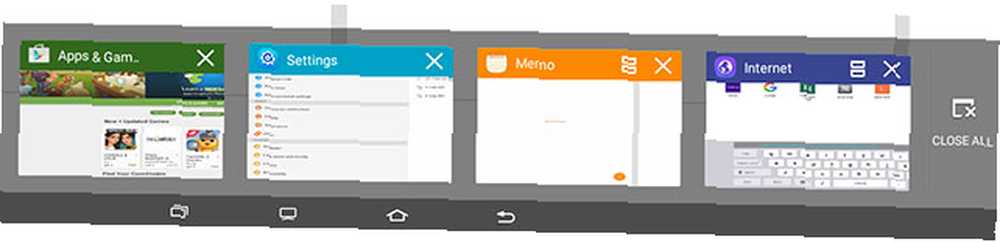
Chcete-li vstoupit do režimu rozdělené obrazovky, musíte klepnout na tlačítko Multitasking v dolní části a poté klepnout na ikonu dvojitého obdélníku v aplikaci, kterou chcete otevřít vlevo. Ne všechny aplikace podporují režim rozdělené obrazovky, takže pokud nevidíte ikonu, máte štěstí.

Poté by se tato aplikace měla otevřít na levé straně a napravo by se měla zobrazit mřížka aplikací kompatibilních s rozdělenou obrazovkou. Vyberte jeden a jste pryč. Modrý obdélník nastíní okno, ve kterém právě pracujete, a můžete upravit velikost obou aplikací posunutím kruhu ve středu.
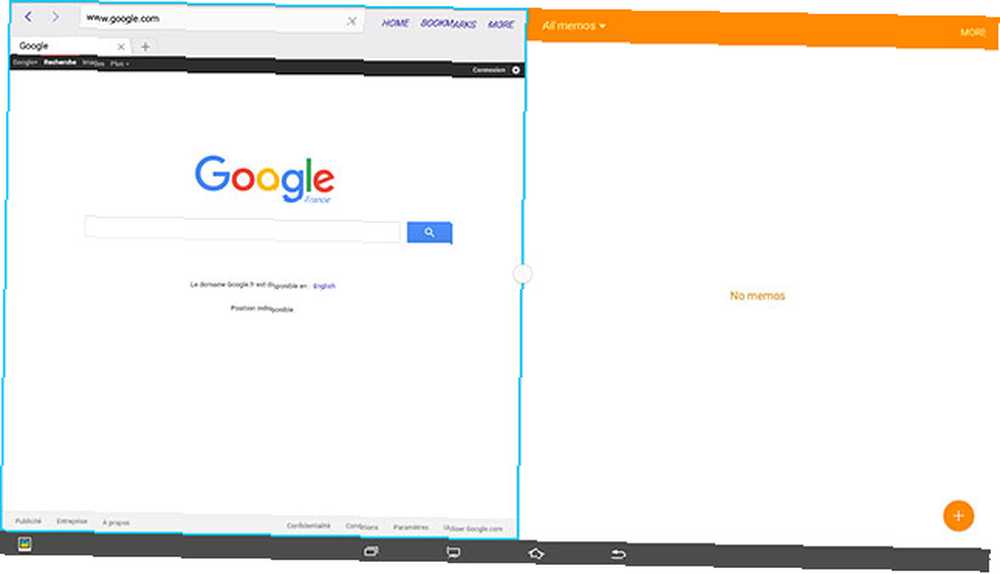
V režimu plovoucího okna existuje několik způsobů, jak k němu přistupovat. Pokud klepnete na tlačítko Multitasking, můžete klepnout a podržet libovolnou aplikaci (pokud ji nedržíte, aplikaci přejedete pryč, vymažete ji z paměti RAM), poté ji přetažením na obrazovku otevřete v plovoucím okně.
Pokud již máte aplikaci (nebo dvě) otevřenou, můžete ji přetáhnout z levého horního rohu do režimu plovoucího okna..
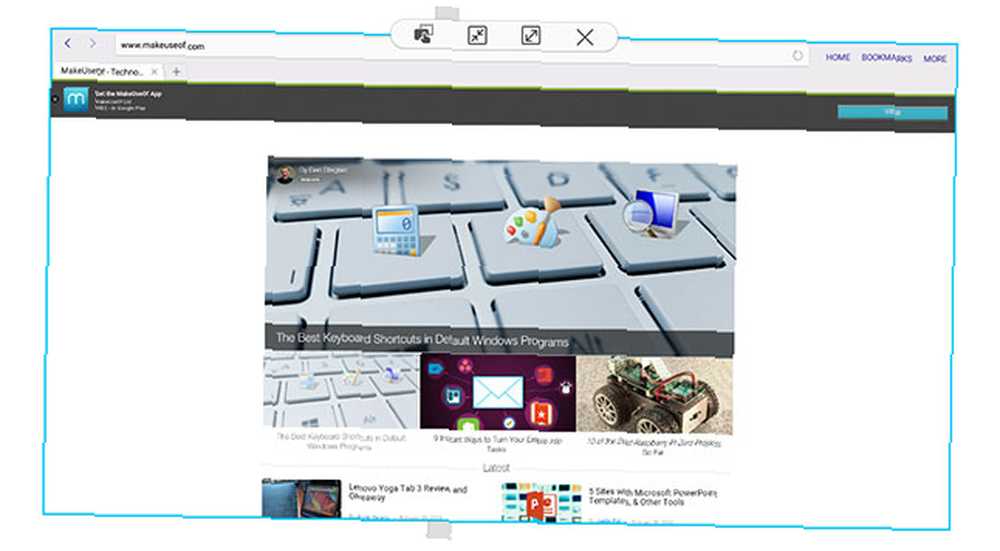
Plovoucí okna mají v horní části kruh, který má stejné možnosti jako kruh mezi dvěma aplikacemi s rozdělenou obrazovkou. Šipky směřující dovnitř minimalizují aplikaci na plovoucí bublinu připomínající chatovací hlavy Facebooku Chatovací hlavy a nálepky - podívejte se na nové funkce na Facebook Messenger [Týdenní tipy na Facebooku] Chatové hlavy a nálepky - podívejte se na nové funkce na Facebook Messenger [Týdenní Facebook Tipy] Už jste si všimli nejnovějších funkcí chatu Facebook na iOS a Facebook Messenger na Androidu? Před vydáním aplikace Facebook Home obdržel chatovací aplikace Facebook aktualizaci, která zahrnovala Chat Heads a…. Šipky směrem ven sevření rozšiřují aplikaci tak, aby zabraly celou obrazovku.
Pevné obdélník nad tečkovaným obrysem obdélníku s prdící prstem (páni, jaká ikona) se používá pro snadné kopírování informací z jedné aplikace do druhé.
Ale počkejte, je toho víc. Popadněte jakoukoli plovoucí ikonu a přetáhněte ji zcela vlevo nebo zcela vpravo na obrazovce a nad polovinou obrazovky se objeví modrý obdélník. Uvolněte plovoucí ikonu a bude zabírat tuto polovinu obrazovky (podobně jako funkce Přichytit ve Windows Jak učinit Přichytávání oken v systému Windows 10 Méně nepříjemné s jedním vyladěním Jak Přizpůsobit Přichytávání oken v systému Windows 10 Méně nepříjemných s jedním vyladěním, když uchopte okno na stranu obrazovky, systém Windows automaticky zobrazí další aplikace, které můžete uchopit na druhou stranu. Pokud se vám tato výzva nelíbí, můžete ji vypnout.).
Podobně, pokud již máte otevřenou jednu aplikaci, můžete otevřít panel Multitasking a klepnout a podržet libovolnou aplikaci a poté ji přetáhnout do zcela doleva nebo zprava doprava a otevřít ji v režimu rozdělené obrazovky vedle již otevřené aplikace.
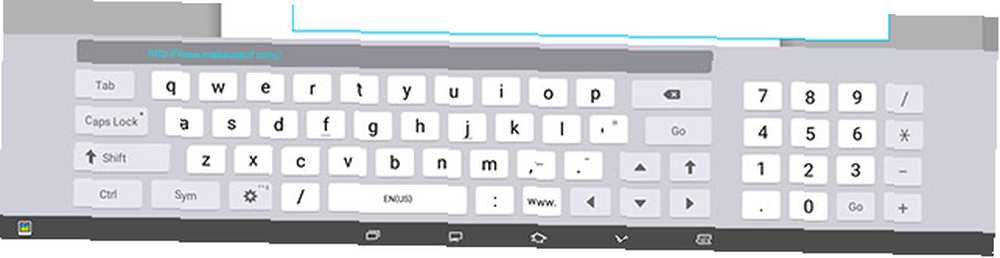
Pokud používáte jakoukoli aplikaci v režimu celé obrazovky (i když jsou plovoucí aplikace otevřené nad ní), máte k dispozici klávesnici na celé obrazovce (nahoře), která má vpravo dole i číselnou klávesnici. Pokud však používáte aplikace v režimu rozdělené obrazovky, získáte mnohem menší rozbalovací klávesnici, kterou můžete přetahovat po obrazovce (níže).
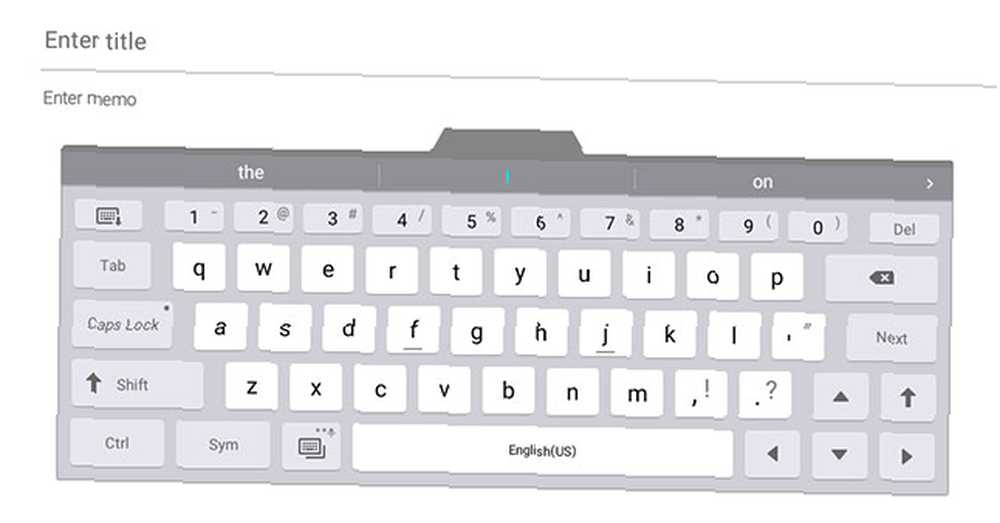
Máš všechno? Jo, já taky. Netřeba dodávat, že funkce jsou užitečné, ale ne příliš intuitivní. Chvíli to trvá, než si s tím zvykneme, a abych byl upřímný, pořád s tím zápasím.
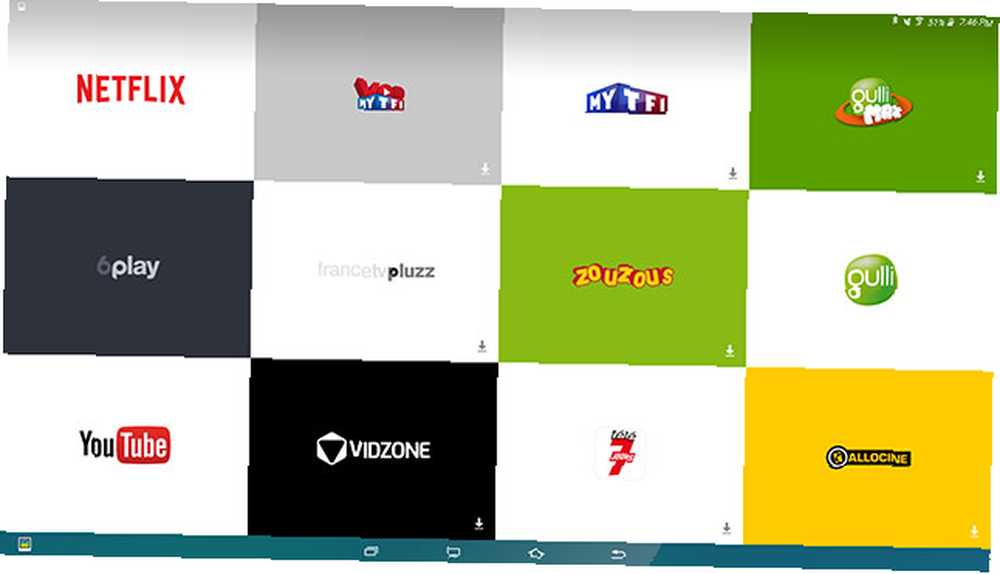
Jedinou další významnou změnou je přidání několika nových tlačítek na navigační liště. Mezi položkami Multitasking a Home je tlačítko, které vypadá jako televizor a přenese vás na obrazovku s obrovskými dlaždicemi oblíbených mediálních aplikací. To je vlastně vestavěné do spouštěče akcií - přejeďte prstem doprava a budete doma. Zdá se hloupé mít toto tlačítko vestavěné a nevyjímatelné, když jste jen mohli otevřít aplikace z běžného spouštěče.
Kromě toho nemůžete změnit žádný z dlaždic a zdá se, že si vybírají aplikace na základě vaší polohy. Jsem ve Francii, což znamená, že moje obrazovka byla naplněna francouzskými aplikacemi, jako jsou Gulli, Allocine a FranceTVPluzz - ale protože můj účet v Obchodě Play je v USA, nemohl jsem si většinu z těchto aplikací stáhnout. Teď jsem uvízl s opravdu snadno dostupnými dlaždicemi do aplikací, které si vlastně nemohu stáhnout.
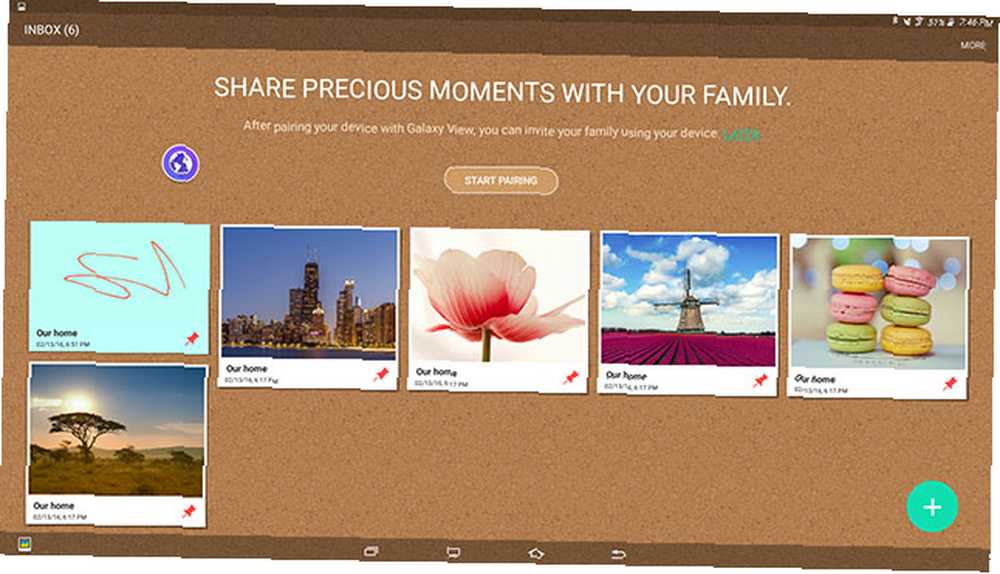
Na navigační liště je také další nevyjímatelné tlačítko, ale toto je daleko nalevo a otevře aplikaci Family Square, kde byste měli zanechávat poznámky pro různé členy rodiny - protože myšlenka je, že celá vaše domácnost je sdílení tohoto tabletu.
Výkon a používání aplikací
Stručně řečeno, nemusíte se starat o výkon zde. Pohled jsem používal celé hodiny a nikdy jsem neměl problémy se zpožděním. Aplikace se otevíraly hladce a běžely hladce.
Hraní jsem však od vestavění nemohl soudit S konzole aplikace vyžaduje ovládání Bluetooth. Toto není přesně tablet, který můžete vyzvednout a naklonit, abyste mohli hrát závodní hry - je to něco, co před sebou spočíváte, když hrajete s ovladačem.
Základní hry fungují samozřejmě, ale pokud se jedná o hry určené k hraní v režimu na výšku, dostanete uprostřed obrazovky nepříjemnou verzi aplikace pro malé portréty - protože tento tablet se nikdy neotáčí do režimu na výšku. Ve skutečnosti se otevře jakákoli aplikace pouze pro portrét - jako je Instagram nebo Snapchat.
Mnoho dalších aplikací je jen velmi nepříjemné používat na gigantické obrazovce. Twitter vypadá divně, když je vše tak široké, Facebook Messenger je těžké použít, když jsou vaše přijaté zprávy tak daleko od vašich odeslaných zpráv a na kartě Trendy YouTube se zobrazují miniatury videa tak široké, jako je obrazovka.
Zdá se, že některé aplikace nemají správně nastavené měřítko ikon. Facebook, Facebook Messenger a Instagram se v zásuvce aplikace objevují velmi pixelovaně.
Ostatní aplikace se v režimu rozdělených obrazovek nechovají správně, jako je Twitter, což se stává nepoužitelným, když se snaží udržet příliš mnoho prázdného místa po stranách, ale komprimuje všechny tweety do oblasti, která je uprostřed široká pouze několik pixelů..
Životnost baterie
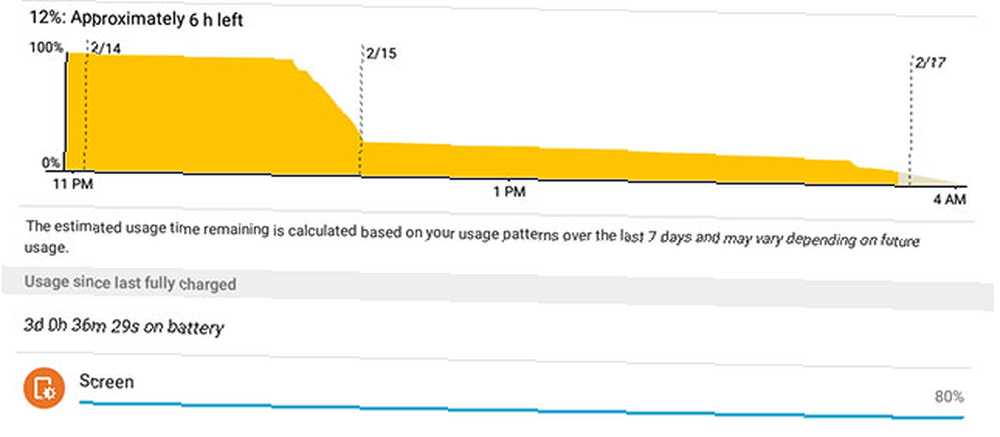
Když se nepoužívá, Galaxy View nespotřebovává téměř žádnou baterii, což je hezké, pokud jej prostě necháte kolem obývacího pokoje, aby mohl kdokoli v domě použít 4 tipy pro sdílení tabletu s více lidmi 4 tipy pro sdílení tablet s více lidmi, takže se chcete podělit o jeden tablet mezi svou rodinou nebo spolubydlícími - zde je návod, jak učinit tento proces mnohem jednodušším. .
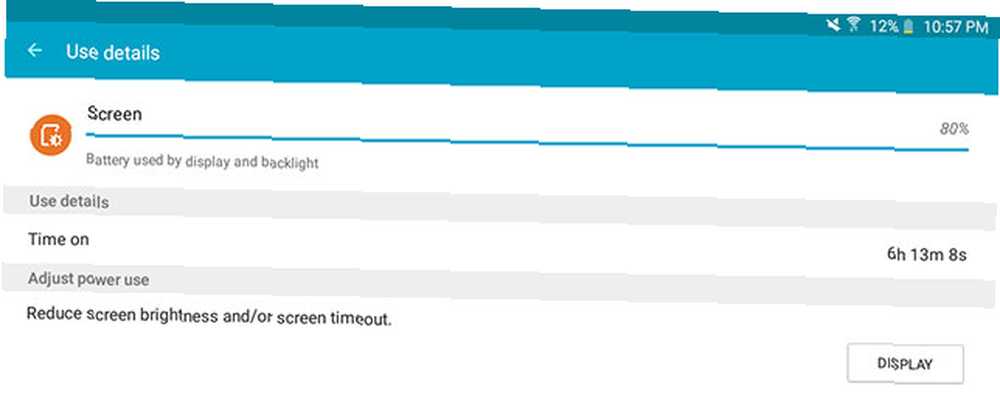
I po několika hodinách streamování pořadů (neposuzujte mě, také jste to udělali), se View stále ještě objímal. Během 3 dnů jsem zvládl 6 hodin času na obrazovce. Nejsem si jistý, jak byste měli posoudit výdrž baterie zařízení, které nikdy nemělo v úmyslu opustit váš dům - protože je vždy v blízkosti nabíječky - ale rozhodně jsem nebyl zklamaný.
Pokud si ji koupíte?
Je tedy skutečně realistické sedět a používat tuto 5lb, 18 "monstrum? Vlastně jsem nenašel velikost, která by byla obrovským odstrašujícím prostředkem. Klika legitimně usnadňuje prohlížení Galaxy View a je zábavné použití.
Celkově jsem byl s používáním Galaxy View spokojen. Těch pár vtípků aplikace bylo obecně zanedbatelné a já se mi líbily funkce více úkolů a obrovská obrazovka. Je to jistě nový koncept, ale stále funkční.
Nyní, pokud žijete sami nebo často cestujete, to není úplně ideální. Nejlepší scénář, který vidím při používání Pohledu, je rodina, která chce něco sdílet.
Náš rozsudek Samsung Galaxy View:Pokud chcete, aby zařízení prostě opustilo dům pro sledování médií a prohlížení internetu, Galaxy View by pro vás určitě mohl fungovat. Pro práci nebo cestování však budete chtít něco menšího a lehčího10
Zašlete své výrobky ke kontrole. Pro další podrobnosti kontaktujte Jamese Bruce.











